こんにちは。
あなたもワードプレスで記事を書いておられるんですね。
私もワードプレスで記事を書いているのですが、投稿一覧のページが縦長になって、とても見づらい状況だったんです。
スマホだと普通に見やすい画面構成で表示されるんですが、なぜかパソコンで閲覧するときのみ、縦長になってしまうんです。
これをなんとかしたいなと思い、いろいろ調べて行きましたが、無事に解決しました。
そこでその情報を共有したいと思い、この記事を書きます。
あなたが多くの方に有益な情報を提供しようとされている、その気持ちが私はとても嬉しいです。
私もそのような1人です。
なのでワードプレスで投稿一覧のページが縦長になって困っているあなたのお役に立てれば嬉しいです。
ワードプレス投稿一覧画面が縦長になる!
まず修正前の私のワードプレス投稿一覧画面を見てくださいよ!(怒)
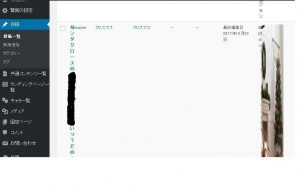
タイトルやアイキャッチ画像が縦書きのように縦方向に長くなってとても使いにくかったです。
っていうか、何が書いてあるのかわからなかったんです。
なので記事を投稿する時はパソコンで行い、編集などで投稿一覧を見るときはスマホで閲覧していました。
詳しく見てみると、投稿者やカテゴリー、タグなど、どうでもいい欄が我が物顔で幅を利かせているんです。
「どうしたもんじゃろの~?」
と少し悩んでいましたが、現状スマホでも出来るし、それ程不自由は感じていませんでした。
でも、ネットで調べてみると「All in one SEO Pack」というプラグインが干渉しているらしく、これを操作すればよいという記事があったので試してみました。
【 All in one SEO Packの設定変更の方法 】
ワードプレスの管理画面で「All in One SEO Pack」の『General Settings』をクリックします。
下の方スクロールすると『Display Setting』というのがありますので、そこの『Show Column Labels for Custom post Types』の「投稿」「固定ページ」のチェックを外します。
以上の操作を行なっても特に変化を感じられませんでした。
そこで、もう少し深く考えてみました。
「これらのどうでもいい欄を消すことが出来たらいいんじゃなかろうか・・・?」
「どうでもいい欄」とは「投稿者」とか「カテゴリー」とか「タグ」のことです。
「投稿者」って、私しかいないじゃないか!
「はは~ん、これは複数の記者がこのワードプレスを使う場合だな!」
「これを消す方法がないかしらん?」
と思って探してみるとありました、ありました。
それは「表示オプション」です。
この「表示オプション」を手直しするだけで簡単に解決できましたよ。
修正を加えた画面がこれ。
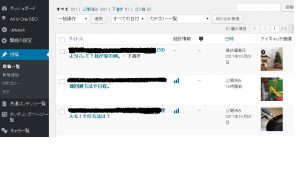
おお~!すごいスッキリですね。
では具体的にその方法をお伝えします。
ワードプレス投稿一覧画像が縦長になる!表示を修正するには。
まず投稿一覧ページの右上にある赤丸の部分「表示オプション」をクリックします。
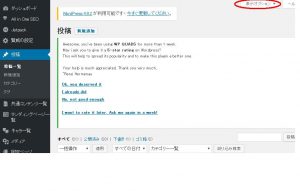
するとこんな画面になります。
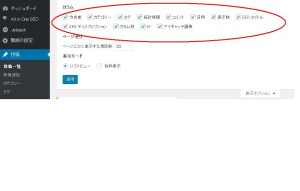
この赤丸で囲んだ部分のチェックをはずしていきます。
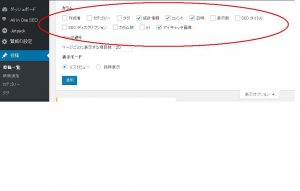
上の画像のように「統計情報」、「コメント」、「日時」、「アイキャッチ画像」の4つだけ残してあとは全てチェックをはずしました。
それがこの画像です。
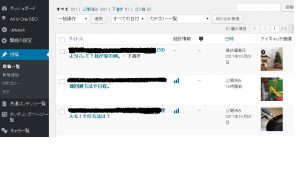
いやはや、すごいスッキリ!
その他の「カテゴリー」や「タグ」「表示数」などは表示しても表示しなくても大丈夫です。
この方法のすごいところは、チェックボックスのチェックをはずして下へスクロールしてみると、もう表示が変わっていることです。
なので適当にチェックを入れたりはずしたりしながらあなた好みの投稿一覧画面を作れるんです。
先ほどの「All in one・・・」は設定変更ボタンを押してまた画面を切り替えて・・・と面倒くさい手順がたくさんあるんですが、この方法ではそんなことがありません。
おかげさまで、全ての編集作業をパソコンで出来るようになりましたよ。
もちろんスマホの画面も大丈夫です。
この方法を使って、あなたの好みの投稿一覧ページを作ってくださいね。
まとめ
ワードプレス投稿一覧のページが縦長になって見にくい時の修正方法をお話ししました。
あなたのお役に立てたならこれほど嬉しいことはありません。
良い記事をたくさん書いてくださいね。
私もがんばります。
他にもブログを運営しているといろいろな疑問や不具合が出てきますが、一つずつ解決していきましょう。
ブログ初心者の私が直面した問題点を下記にまとめていますので、ご覧になってください。
『なるほど!』と言うことが見つかるかもしれません。
ブログ運営初心者の私がつまづいた点や疑問に思ったことを集めました。
